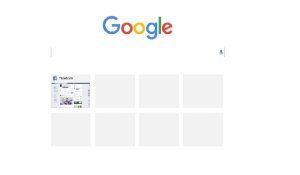Google Play Kimlik Doğrulama Hatası: Sorunu Çözmenin Kolay Yolları
Android cihazlarda karşılaşılan yaygın sorunlardan biri “Google Play kimlik doğrulaması gereklidir” hatasıdır. Google Play Store ve diğer Google ürünlerine ne kadar bağımlı olduğunuzu fark ettiğinizde bu durum can sıkıcı olabilir. Neyse ki, bu hatayı çözmek düşündüğünüzden daha kolaydır. İşte bu Google Play kimlik doğrulama hatasını nasıl çözeceğinizle ilgili üç kolay adım:
Google Hesabınızı Kaldırıp Yeniden Ekleyin
Hata, yalnızca Play Store güncellendiğinde ortaya çıkan bir oturum açma sorunu olabilir. İlk adım olarak, telefonunuzun ana Ayarlar menüsüne gidin, Hesaplara gidin ve hata mesajını veren Google hesabınızı kaldırın. Ardından, hesabınızı yeniden ekleyin ve sorunun çözülüp çözülmediğini kontrol edin.
Senkronizasyonu Yeniden Deneyin
Bazı durumlarda, senkronizasyon eksik olabilir ve düzeltilmesi gerekebilir. Ayarlara gidin, Hesaplara, ardından Google’a, e-posta adresinize ve “Tümünü Senkronize Et”e tıklayın. Daha sonra Play Store’a geri dönün ve kimlik doğrulama hatasının düzelip düzelmediğini kontrol edin.
Google Play Store Verilerini Temizleyin
Play Store’dan verileri temizlemek için Ayarlara ve ardından Uygulamalara gidin, Google Play Store’u bulun ve Verileri Temizle’yi seçin. İlk adım işe yaramadıysa, bu adımı uyguladıktan sonra sorunun çözülüp çözülmediğini kontrol edin.
Mobil Tarayıcınızla Bir Uygulama İndirin
Web tarayıcınıza gidin ve Google Play Store web sitesine erişin. Google Play Store uygulaması yerine doğrudan buradan bir uygulama indirmeyi deneyin. Tarayıcınız aracılığıyla Google hesabınızda oturum açtıktan sonra seçilen uygulamayı yükleyin.
Play Store Güncellemelerini Kaldırın
Sorun, kimlik bilgilerinizle değil, Play Store ile ilgili olabilir. Ayarlar > Uygulamalar bölümünde Play Store’a gidin ve Güncellemeleri Kaldır’ı tıklayın. Bu, cihazınıza yüklenen Play Store’un özgün sürümüne geri dönecektir. Daha sonra, hatayı düzeltmek için Google Play Store’un en son sürümünü yükleyin ve yeniden oturum
Eğer tüm bu adımları denedikten sonra hâlâ sorun yaşıyorsanız, adımları bu sırayla tekrar uygulayın ve her adımdan sonra telefonunuzu yeniden başlatın: Google hesabını kaldırın, yeniden başlatın, güncellemeleri kaldırın, yeni Play Store yükleyin, yeniden başlatın, hesabı ekleyin ve bu işlemleri hatanın kaybolana kadar sürdürün.
Son Çare: Fabrika Ayarlarına Sıfırlama
Tüm yöntemleri denemenize rağmen hala hata mesajından kurtulamadıysanız, son çare olarak telefonunuzu fabrika ayarlarına sıfırlamanız gerekebilir. Sıfırlama işlemi öncesinde, telefonunuzun verilerini yedeklediğinizden emin olun, çünkü sıfırlama işlemi sırasında tüm bilgileriniz silinecektir.
Daha önce Google Play’de “kimlik doğrulama gerekli” hatasıyla karşılaştıysanız ve nasıl çözdüğünüzü biliyorsanız, lütfen yorumlar bölümünde bizimle paylaşın. Bu şekilde, diğer kullanıcılar için de faydalı olabilecek bilgiler sunmuş olursunuz.